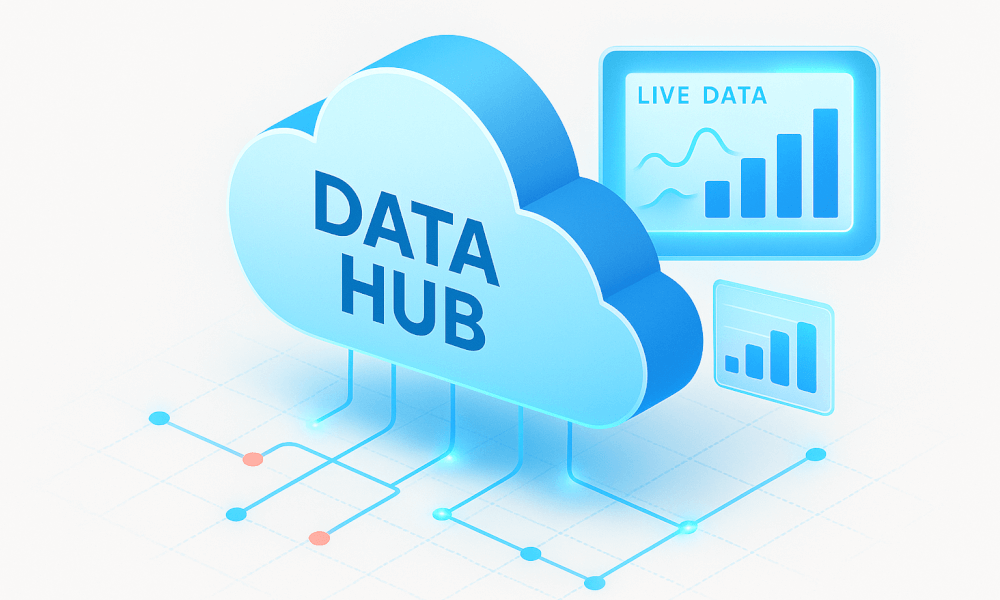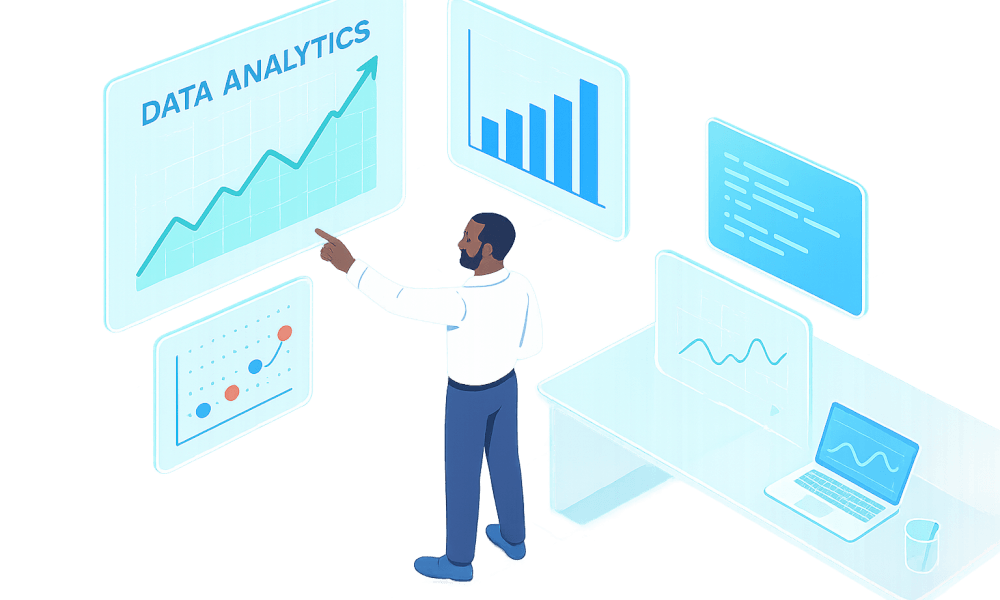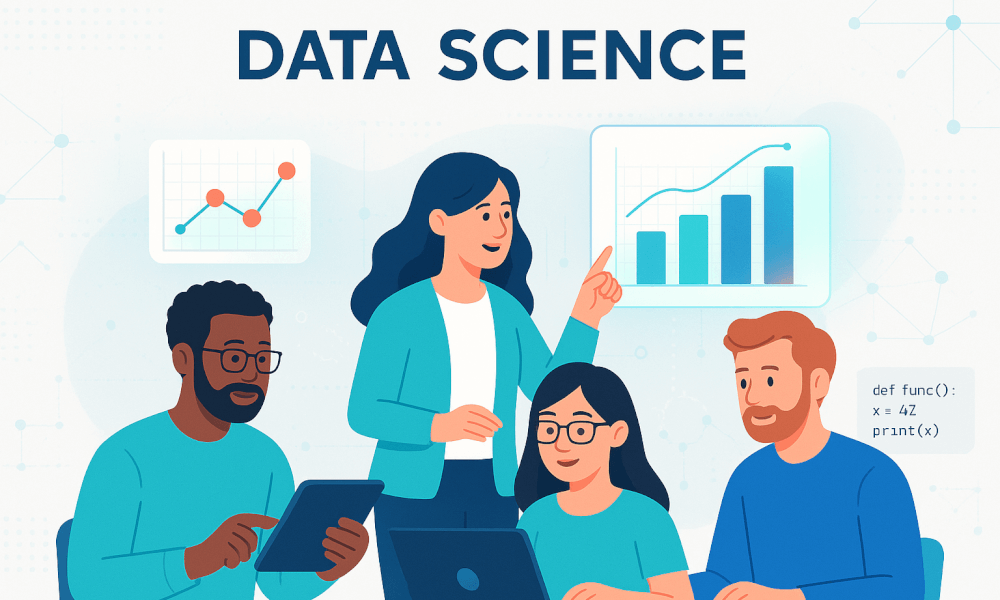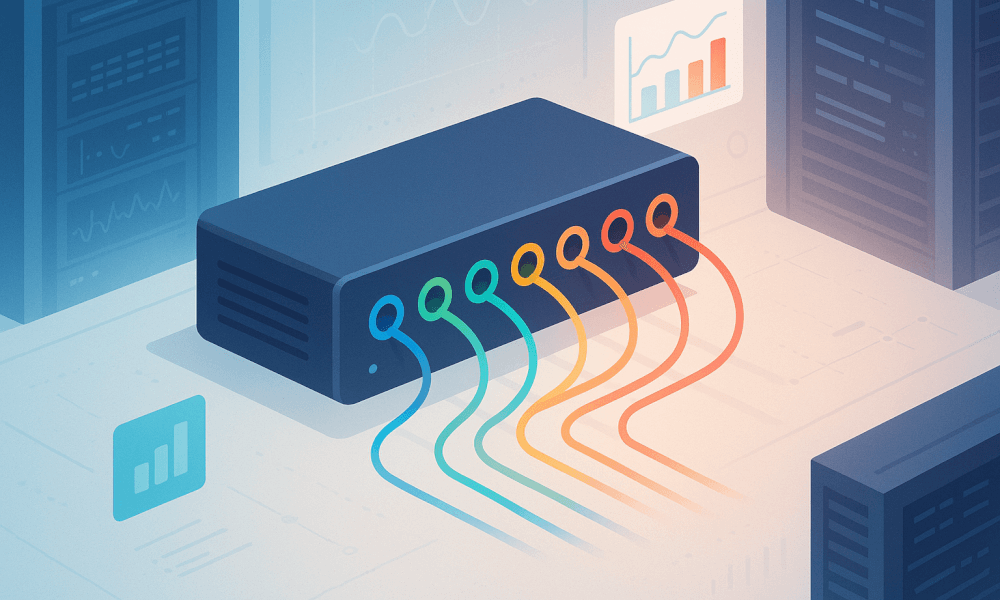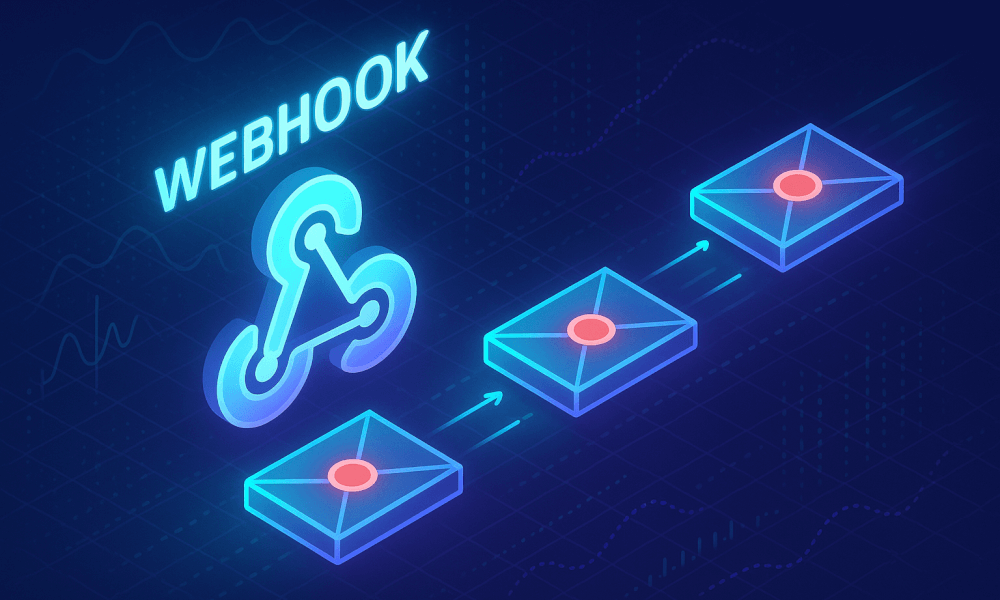Le tableau croisé dynamique est l’un des outils les plus efficaces pour analyser et synthétiser rapidement de grandes quantités de données dans Excel. Que vous soyez débutant curieux ou utilisateur intermédiaire souhaitant mieux exploiter les possibilités d’Excel, cet outil interactif vous permet de transformer vos tableaux bruts en rapports clairs, lisibles et personnalisés en quelques clics. Grâce à sa flexibilité, il devient facile de filtrer, regrouper et comparer vos informations selon différents axes d’analyse. Dans cet article, nous vous guidons pas à pas pour comprendre comment tirer pleinement parti de cette fonctionnalité puissante, tout en vous partageant des astuces concrètes pour gagner du temps et structurer efficacement votre travail.
Qu’est-ce qu’un tableau croisé dynamique ?
Un tableau croisé dynamique Excel représente un outil d’analyse de données puissant qui permet de transformer des données brutes en informations exploitables. Cette fonction Excel avancée synthétise et regroupe automatiquement de grands volumes de données tabulaires pour créer des rapports dynamiques personnalisables. Le tableau croisé dynamique (en anglais « PivotTable ») se caractérise par sa structure flexible avec quatre zones principales : lignes, colonnes, valeurs et filtres.
Sa force réside dans sa capacité à effectuer des calculs automatiques (sommes, moyennes, comptages) sur des données regroupées pour une visualisation de données efficace. Par exemple, vous pouvez rapidement visualiser les ventes totales par région et par produit, puis modifier l’affichage en quelques clics pour examiner les mêmes données par trimestre. Cette adaptabilité du tableau Excel interactif permet d’extraire différentes perspectives d’un même ensemble de données sans modifier la source.
Comment créer un tableau croisé dynamique étape par étape
Pour réaliser votre premier tableau croisé dynamique sur Excel, suivez ces instructions précises :
- Préparez vos données en les organisant sous forme de tableau avec des en-têtes clairs et sans lignes vides pour faciliter la gestion des données Excel.
- Sélectionnez la plage de données complète dans votre feuille Excel.
- Cliquez sur l’onglet « Insertion » puis sur « Tableau croisé dynamique » dans le ruban.
- Dans la boîte de dialogue, confirmez la plage et choisissez l’emplacement (nouvelle feuille recommandée pour les débutants qui cherchent comment faire un tableau croisé dynamique sur Excel).
- Une fois le cadre créé, utilisez la liste des champs de tableau croisé à droite pour construire votre tableau en faisant glisser les éléments dans les zones appropriées.
- Placez les catégories principales dans « Lignes » (comme « Produit »), les sous-catégories dans « Colonnes » (comme « Région »), et les valeurs à calculer dans « Valeurs » (comme « Montant ») pour créer un rapport synthétique Excel.
Création de votre tableau croisé dynamique
Après avoir compris les bases et suivi les étapes préliminaires, la création effective de votre tableau croisé dynamique devient intuitive même pour ceux qui cherchent à faire un tableau croisé dynamique pour la première fois. La partie cruciale réside dans l’agencement des champs selon votre objectif d’analyse multi-critères.
Imaginez que vous disposez d’un tableau de ventes comprenant date, produit, région, quantité et montant. En plaçant « Produit » dans la zone Lignes et « Région » dans la zone Colonnes, vous créez instantanément une matrice montrant les interactions entre ces dimensions. Ajoutez ensuite « Montant » dans la zone Valeurs pour voir les sommes correspondantes. Le tableau synthétise automatiquement vos données, révélant des tendances auparavant masquées dans les données brutes.
Pour améliorer l’analyse, ajoutez des segments Excel qui permettent un filtrage dynamique instantané. Vous pouvez modifier cet agencement à tout moment pour explorer différentes perspectives, actualiser tableau croisé dynamique selon vos besoins, ou même créer un tableau croisé dynamique plusieurs feuilles pour des analyses plus complexes, rendant l’analyse de données Excel dynamique et interactive.
Utilisation de la liste des champs de tableau croisé dynamique Excel
Après avoir créé votre tableau croisé dynamique sur Excel, la liste des champs devient votre principal outil d’analyse de données Excel. Cette liste permet de structurer vos données tabulaires avec précision et flexibilité. Vous pouvez ajouter ou retirer des champs en cochant simplement les cases dans la section Champs, ce qui les place automatiquement dans une zone appropriée du rapport dynamique.
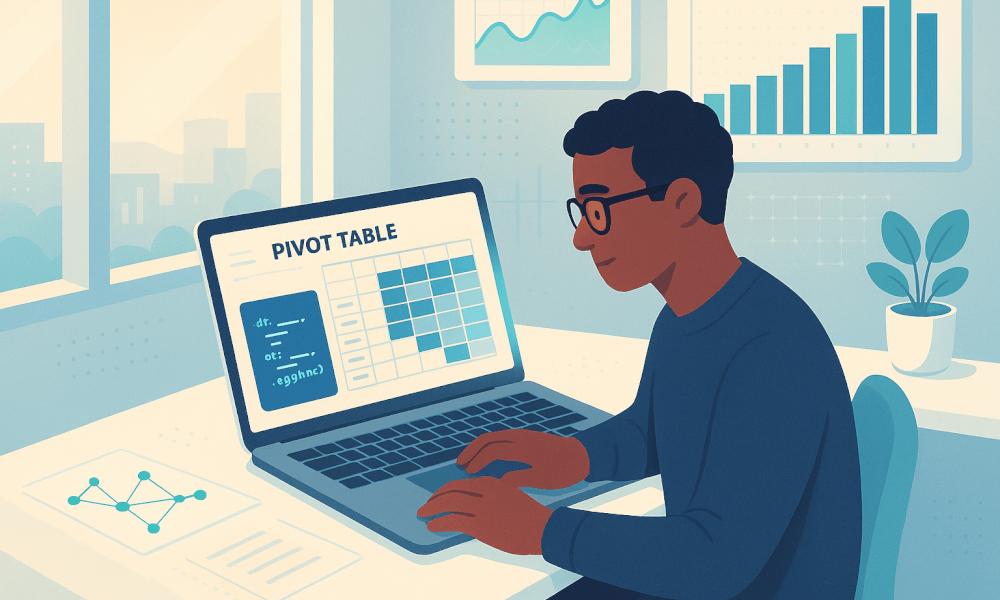
Pour une analyse multi-critères plus fine, glissez-déposez les champs entre les quatre zones principales : Lignes pour regrouper verticalement, Colonnes pour segmenter horizontalement, Valeurs pour effectuer des calculs, et Filtres pour isoler des segments spécifiques. Les options de filtrage dynamique avancées permettent d’appliquer plusieurs critères simultanément via les menus déroulants sur chaque champ ou d’utiliser des segments Excel pour un filtrage visuel et interactif.
Cette approche transforme rapidement des données brutes en informations exploitables pour la prise de décision, même pour ceux qui découvrent comment faire un tableau croisé dynamique sur Excel.
Utilisation de valeurs de tableau croisé dynamique
La véritable puissance d’un tableau croisé dynamique Excel réside dans sa capacité à calculer et présenter les données de différentes façons. Voici comment les principaux types de calculs se comparent dans cet outil d’analyse Excel :
Dans le tableau ci-dessous, vous trouverez les différents types de calculs disponibles et leurs avantages :
| Type de calcul | Utilisation | Exemple pratique | Avantage principal |
|---|---|---|---|
| Somme | Additionne toutes les valeurs | Total des ventes par région | Vue d’ensemble rapide des totaux |
| Moyenne | Calcule la valeur moyenne | Dépense moyenne par client | Identifie les tendances centrales |
| Nombre | Compte les occurrences | Nombre de transactions par jour | Mesure la fréquence d’événements |
| Max/Min | Trouve les valeurs extrêmes | Prix le plus élevé par catégorie | Repère rapidement les anomalies |
| % du total | Affiche les proportions | Part de marché par produit | Facilite l’analyse comparative |
Ces fonctionnalités de consolidations Excel permettent d’adapter l’analyse aux indicateurs pertinents de votre cas spécifique, qu’il s’agisse d’analyser des ventes, des leads marketing ou des comportements clients. Pour créer un tableau croisé dynamique efficace, il est essentiel de comprendre comment le zonage des données et les paramètres du tableau peuvent transformer un simple tableau Excel interactif en un puissant outil de visualisation de données. Que vous cherchiez à faire un tableau croisé dynamique pour la première fois ou à maîtriser le tableau croisé dynamique en anglais (Pivot Table), ces techniques de regroupement de données vous aideront à produire des rapports synthétiques Excel professionnels.
Actualisation des tableaux croisés dynamiques
Après avoir optimisé l’utilisation de votre tableau croisé dynamique Excel, l’actualisation devient une étape essentielle pour maintenir vos analyses de données Excel à jour. L’actualisation manuelle s’effectue simplement en sélectionnant le tableau, puis en cliquant avec le bouton droit pour choisir « Actualiser » ou via l’onglet Analyse du tableau croisé dynamique. Pour gagner du temps, vous pouvez utiliser le raccourci clavier Alt+F5.
Si vous travaillez avec plusieurs tableaux simultanément, l’option « Actualiser tout » permet de mettre à jour l’ensemble des tableaux croisés dynamiques du classeur en une seule opération. Pour éviter les rapports obsolètes dans vos rapports dynamiques, configurez l’actualisation automatique à l’ouverture du classeur ou lors de modifications via du code VBA, mais attention aux ralentissements potentiels sur les fichiers volumineux, surtout si vous utilisez un tableau croisé dynamique sur Excel avec de nombreuses données.
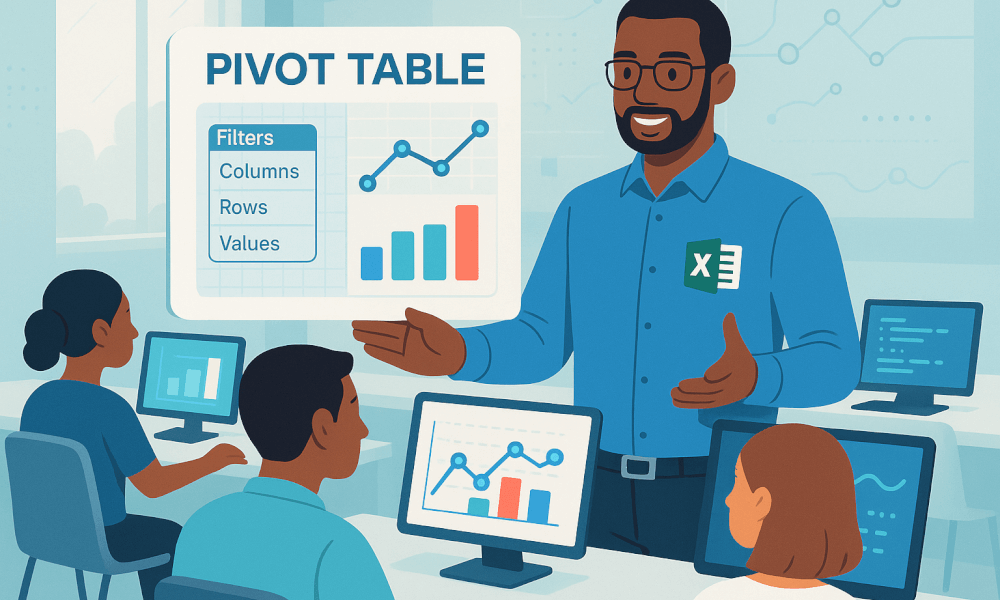
Modification des données sources
Lorsque vous modifiez les données sources de votre tableau croisé dynamique, il est important de suivre certaines bonnes pratiques :
- Préservez la structure de vos données sources pour ne pas perturber les analyses existantes. L’ajout ou la suppression de colonnes peut casser la configuration des champs de tableau croisé.
- Utilisez la commande « Modifier la source de données » dans l’onglet Analyser pour ajuster la plage source lorsque vous intégrez de nouvelles données dans votre tableau croisé dynamique en anglais (Pivot Table).
- Actualisez toujours le tableau après modification via clic droit > Actualiser tableau croisé dynamique pour que les changements soient pris en compte dans vos consolidations Excel.
- Créez un nouveau tableau croisé dynamique si des modifications majeures sont nécessaires dans la structure des données tabulaires sources ou si vous devez travailler avec un tableau croisé dynamique plusieurs feuilles.
- Vérifiez les connexions si vous utilisez des sources externes comme un Tableau croisé dynamique Sheet pour garantir l’intégrité du flux de données.
Conseils et astuces sur le format des données
Les bonnes pratiques de formatage sont indispensables pour exploiter pleinement les capacités d’un tableau croisé dynamique pour les nuls PDF ou experts. Utilisez des données tabulaires bien structurées avec une seule ligne d’en-têtes et sans cellules fusionnées pour garantir une interprétation correcte par Excel. Transformez vos données en tableau Excel via « Insérer > Tableau » pour faciliter leur gestion dynamique et leur actualisation automatique. Pour améliorer les performances, nettoyez vos données en supprimant les colonnes inutiles et en synthétisant l’information à un niveau pertinent pour votre analyse multi-critères.
Les segments Excel offrent un filtrage dynamique visuel intuitif qui rend l’analyse plus flexible, idéal pour ceux qui apprennent comment faire un tableau croisé dynamique sur Excel. L’onglet « Création » permet d’appliquer des styles prédéfinis améliorant la lisibilité et la compréhension des données présentées dans votre visualisation de données. Si vous cherchez un modèle tableau croisé dynamique ou un exemple tableau croisé dynamique télécharger, sachez qu’Excel propose plusieurs templates qui peuvent servir de base à vos propres rapports synthétiques Excel.
Suppression et maintenance
Supprimer un tableau croisé dynamique Excel
Après avoir maîtrisé la création et la gestion de vos tableaux croisés dynamiques, vous pourriez parfois avoir besoin de les supprimer pour optimiser votre analyse de données Excel. Pour éliminer un tableau croisé dynamique sans affecter les autres données de votre feuille, commencez par cliquer n’importe où dans le tableau pour l’activer. Ensuite, utilisez l’option « Sélectionner > Tableau croisé dynamique entier » disponible dans l’onglet Analyse ou Options des outils de tableau croisé dynamique.
Une fois le rapport synthétique Excel entièrement sélectionné, appuyez simplement sur la touche Suppr de votre clavier. Cette méthode garantit que seul le tableau croisé dynamique sera effacé, préservant ainsi tous vos regroupements de données et autres informations présentes dans votre feuille Excel. Évitez de supprimer la feuille entière, ce qui effacerait toutes vos données tabulaires et paramètres du tableau.
Si vous travaillez avec un tableau croisé dynamique plusieurs feuilles, assurez-vous de bien sélectionner le tableau spécifique que vous souhaitez supprimer. Pour ceux qui cherchent comment faire un tableau croisé dynamique sur Excel avant d’apprendre à le supprimer, sachez que le processus de création est tout aussi simple que celui de suppression, ce qui rend cet outil d’analyse Excel particulièrement flexible pour la visualisation de données et le filtrage dynamique de vos informations.
Le tableau croisé dynamique se révèle être un levier essentiel pour transformer vos données en informations exploitables. Grâce à sa flexibilité et ses capacités d’analyse multi-critères, il permet de gagner un temps précieux tout en offrant une lecture claire et synthétique de vos résultats. Que vous débutiez ou souhaitiez perfectionner votre usage de ce puissant outil Excel, chaque fonctionnalité — des zones de champs à l’actualisation automatique — apporte une maîtrise accrue de vos tableaux et des perspectives d’analyse élargies. Pour aller encore plus loin, pensez à explorer les modèles prédéfinis, les formations disponibles ou même les guides pratiques au format PDF, afin de faire de vos rapports dynamiques un véritable atout décisionnel au quotidien.